Sida loogu daro ama looga saaro icons-ka desktop-ka (goob-gaab) gudaha Windows
In kasta oo dariiqyada gaaban ay faa'iido leeyihiin, garashada sida wax loogu daro iyo sida looga saaro astaanta desktop-kaaga waxay kaa caawinaysaa inaad iska ilaaliso qaska oo aad wax walba nadiifiso. Muujinta hal summad oo keliya sida caadiga ah, Windows 10 iyo Windows 11 waxay u muuqdaan inay dhiirigelinayaan desktop-ka "nadiif", laakiin waxaad ku dari kartaa inta gaaban inta aad rabto, ilaa inta ay ku habboon yihiin shaashaddaada. Casharadani waxa ay tusinaysaa sida wax loogu daro iyo sida meesha looga saaro astaanta desktop-ka ama jid-gaabyada, isaga oo kaa caawinaya in aad si dhakhso ah u gasho wax kasta oo aad uga baahan tahay kombayutarkaga ama qalabka ku shaqeeya Windows 10 ama Windows 11 :
Waxyaabaha ugu horreeya(First) marka hore: Waxa ku saabsan astaamaha desktop-ka ama jid-gaabyada
Calaamadaha Desktop-(Desktop) ka ama jid-gaabyada ayaa ka mid ah siyaabaha ugu waxtarka badan ee lagu geli karo goobaha aad jeceshahay Windows 10 iyo Windows 11 . Waxay ku badbaadin karaan wakhtiga aad ku bixin lahayd "qodista" faylashaaga iyo galkaaga. Korka marinnada caadiga ah waxaad samayn kartaa si aad u gaadho abka aad jeceshahay, faylasha, faylalka, iyo boggaga internetka, nidaamyada hawlgalka Windows waxay leeyihiin jaantus go'an oo hore loo sii qeexay. Inta badan calaamadahan caadiga ah waxaa si toos ah loogu muujiyey miiskaaga noocyadii hore ee Windows , laakiin, laga bilaabo Windows 7 , hal calaamad oo keliya ayaa la soo bandhigay: Dib-u-warshadeynta Bin(Recycle Bin)(Recycle Bin) . Si kastaba ha ahaatee, aan aragno waxa mid kasta oo ka mid ah qaababkan caadiga ah ee Windows uu sameeyo:

Astaamaha desktop-ka ee horay loo sii qeexay waxaad awood u yeelan kartaa gudaha Windows 10 iyo Windows 11
- PC-kan-(This PC) wuxuu kuu ogolaanayaa inaad baadho kumbiyuutarkaaga iyo waxa la wadaago ee kumbiyuutarrada kale ee shabakadaada: Qaybaha, faylalka, faylasha, maktabadaha, iyo in ka badan.
- Shabakadda(Network) – waxa ay tustaa liiska kombiyuutarrada hadda ku xidhan shabakaddaada iyo faylalka iyo aaladaha ay la wadaagaan shabakadda.
- Control Panel - habka caadiga ah ee lagu galo goobaha muhiimka ah ee nidaamka.
- (User)Faylasha (s Files)Isticmaalaha ( Galka Magaca(Username) isticmaale ) - wuxuu ku siinayaa galaangal degdeg ah faylalka iyo faylalka la xiriira koontada isticmaale ee gaarka ah: Documents , Soodejin(Downloads) , Muusig(Music) , Sawirro(Pictures) , iyo kuwa kale.
- Dib-u-warshadaynta Bin(Recycle Bin) - waxay kaydisaa faylalka iyo faylalka la tirtiray si ku-meel-gaar ah ilaa laga saarayo si joogto ah.
Sida loogu daro icon desktop gudaha Windows
Iyada oo ku xidhan nooca astaanta desktop-ka ama jid-gaabyada aad rabto inaad ku darto, nidaamku wuu ka duwan yahay. Haddii aad rabto inaad ogaato sida loogu daro icon desktop-ka oo furaya barnaamij gaar ah, faylal, gal, ama degel gudaha Windows 10 iyo Windows 11 , waxaan ka wada hadlaynaa faahfaahinta cutubka u dhigma ee hagahayaga ku saabsan abuurista hababka gaagaaban ee barnaamijyada, faylasha. , galalka, iyo bogagga shabakadda(creating shortcuts for apps, files, folders, and web pages) .
Si kastaba ha ahaatee, arrimuhu isku mid maaha marka ay timaaddo jaantusyada hore loo sii qeexay ee astaanta desktop-ka.
Sida loogu daro icons desktop gudaha Windows 10
Si aad ugu darto habab-gaaban oo caadi ah gudaha Windows 10 , marka hore waxaad u baahan tahay inaad gasho daaqada "Icon Icon Settings" . (“Desktop Icon Settings”)Midig-guji ama tabo-oo ku hay meel bannaan oo ku taal miiskaaga, ka dibna dhagsii ama taabo ikhtiyaarka shakhsiyaynta(Personalize) ee hoose.
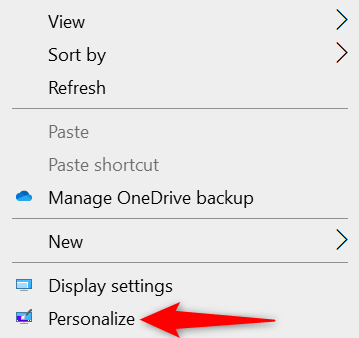
Gelida Personalize in Windows 10
Dooro mawduucyada(Themes) tiirka bidix. Kadib, dhanka midig, u rog ilaa iyo hoos oo guji ama taabo isku xirka "Desktop icon settings" ee hoos yimaada (“Desktop icon settings”)Settings La Xiriira(Related Settings) .

(Access Desktop)Ka gal jaangooyooyinka icon Desktop ka tabka mawduucyada gudaha Windows (Themes)10(Windows 10)
Daaqadda "Dejinta Icon Desktop"(“Desktop Icon Settings”) ayaa furmay, oo soo bandhigaysa calaamadaha caadiga ah ee aad karti u yeelan karto ama joojin karto. Calaamadee sanduuqyada si aad u dooratid calaamadaha aad rabto in lagu muujiyo miiska, ka dibna dhagsii ama taabo OK ama Codso(Apply) .

Dooro calaamadaha aad rabto in lagu soo bandhigo Windows 10
Sida loogu daro icons-ka caadiga ah ee Windows 11
Si aad u gasho daaqada "Dejinta Icon Desktop" gudaha (“Desktop Icon Settings”)Windows 11 , midig-guji ama tabo-oo ku hay meel madhan oo ka mid ah desktop-kaaga. Guji(Click) ama taabo shakhsiyaynta(Personalize) ka menu-ka macnaha guud.

Gelida Personalize in Windows 11
Tani waxay furaysaa daaqada habaynta shakhsiyaynta . (Personalization)Ka gal qaybta mawduucyada(Themes) dhinaca midigta.
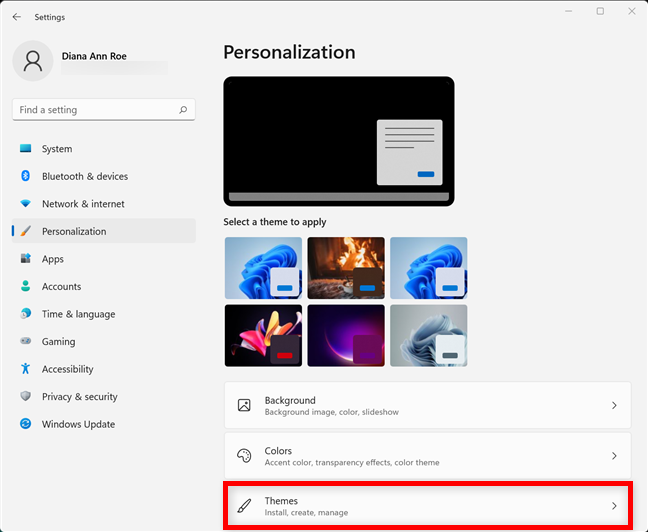
Guji(Click) ama taabo Mawduucyada ku jira tab shakhsiyaynta(Personalization)
Marka xigta, hoos ugu dhaadhac qaybta goobaha la xidhiidha(Related settings) , oo guji ama taabo "Settings icon Desktop(“Desktop icon settings) . ”

Gal icon Desktop settings
Tani waxay furaysaa daaqada "Dejinta Icon Desktop" . (“Desktop Icon Settings”)Waxay u egtahay mid la mid ah Windows 10 iyo Windows 11 , oo muujinaya liiska calaamadaha caadiga ah ee aad awood u yeelan karto ama joojin karto. Calaamadee sanduuqyada si aad u doorato astaanta aad ka rabto miiska.
FIIRO GAAR AH:(NOTE:) Sanduuqa Kumbuyuutarku(Computer) wuxuu u dhigmaa astaanta PC-ga .(This PC)
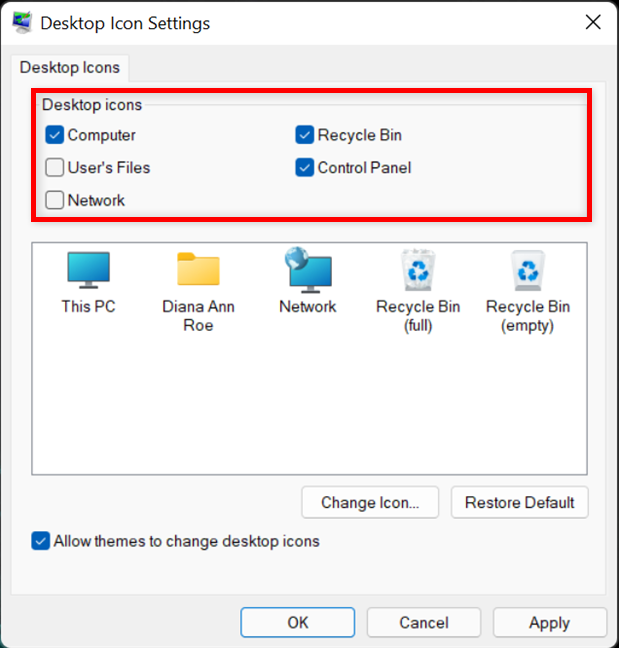
Dooro calaamadaha aad rabto in lagu soo bandhigo Windows 11
Riix OK ama Codso(Apply) , oo furayaasha gaaban ayaa lagu soo bandhigayaa miiska.

Astaanta desktop-ka hadda waa la tusay
Haddii aadan ka arki karin wax gaagaaban ama calaamado desktop ah oo ku yaal shaashaddaada inkastoo dadaalkaaga ugu fiican, waxaa laga yaabaa inaad soo celiso iyaga. Waxaanu ku faahfaahiyay tillaabooyinka saxda ah ee lagugu soo celinayo miiskaaga hagahayaga ku saabsan soo celinta dariiqyada gaagaaban ee Windows iyo calaamadahooda(restoring default Windows shortcuts and their icons) .
Sida looga saaro icons-ka desktop-ka ee Windows
Markaad ku rakibto kumbuyuutarkaaga ama aaladda Windows , barnaamijyada iyo abka badankoodu waxay ku daraan, si caadi ah, jid gaaban oo desktop-kaaga ah si aad si sahlan ugu gasho. Waqti ka dib, haysashada alaab badan oo miiskaaga ah waxay kugu adkeyn kartaa inaad hesho waxaad raadineyso, markaa way wanaagsan tahay inaad ogaato sida looga saaro furaha gaaban ee desktop-ka Windows 10 ama Windows 11. Si kastaba ha noqotee, tilmaamuhu way kala duwan yihiin iyadoo ku xiran tahay. Haddii aad rabto in aad tirtirto jid-gaaban, ka saar astaanta desktop-ka ee Windows , ama aad si ku meel gaar ah u qariso astaanta desktop-ka si aad ugu raaxaysato gidaarka aad dooratay Windows 10(chosen wallpaper in Windows 10) ama Windows 11 .
Sida loo tirtiro gaaban miiskaaga
Marka laga reebo qashinka dib-u-warshadaynta(Recycle Bin) , waxaad ka tirtiri kartaa jid-gaab kasta oo ka mid ah desktop-kaaga si la mid ah sida aad u fayl garaysato. Sida ugu fudud ayaa ah in aad doorato shortcut-ka aad rabto in aad iska saarto kadibna aad ku dhejiso Delete(Delete) kumbuyuutarkaaga.

Sida loo tirtiro gaaban adigoo isticmaalaya kiiboodhka
Haddii aad rabto inaad ogaato sida looga saaro furayaasha gaagaaban ee desktop-ka gudaha Windows 10 iyo Windows 11 adoo isticmaalaya cursorkaaga, waxaad si toos ah u dhagsi kartaa ama taabo-oo ku hay astaanta si aad u furto liiska macnaha guud. Kadib, dhagsii ama taabo Delete haddii aad isticmaaleyso Windows 10.

Sida loo tirtiro shortcuts desktop-ka menu-ka macnaha guud ee Windows 10
Menu -ka cusub ee midig-guji ee(new right-click menu) lagu soo bandhigay Windows 11 , ku dhufo ama ku dhufo calaamadda Delete (qashin-qashin) ee qaybta koowaad.

Sida loo tirtiro gaagaaban desktop-ka menu-ka macnaha guud ee Windows 11
Haddii kale, labada Windows 10 iyo Windows 11 , waxaad qabsan kartaa jid gaaban ka dibna jiid oo(drag and drop) ku ridi kartaa dib u warshadaynta(Recycle Bin) . Sii daa marka ay muuqato fariinta "U guuri dib u warshadaynta qashinka(“Move to Recycle Bin”) "
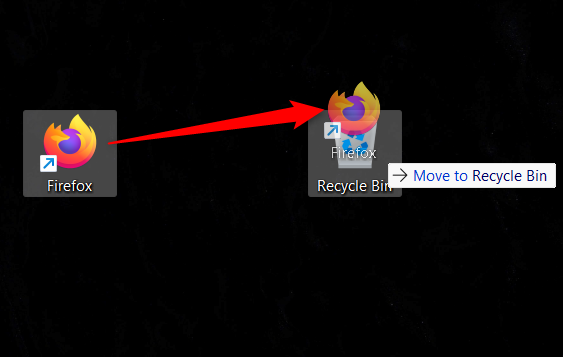
Sida loo tirtiro gaagaabyada desktop-ka adiga oo jiidaya oo ku tuuraya qashinka dib u warshadaynta(Recycle Bin)
Sida loo tirtiro astaanta desktop-ka ee Windows
Si aad meesha uga saarto qashinka dib-u-warshadaynta(Recycle Bin) iyo astaamaha kale ee caadiga ah, waa in aad marka hore gelisaa “Settings Icon Settings(“Desktop Icon Settings) . Raac tillaabooyinka lagu(”) muujiyey cutubkii hore (mid ku saabsan ku darista icons), ka dibna calaamad ka saar sanduuqyada u dhigma calaamadaha desktop-ka ee aad rabto inaad ka takhalusto.

Ka saar sanduuqyada si aad uga saarto fur-gaabyada caadiga ah ee Windows
Ugu dambeyntii, taabo OK ama Codso(Apply) si aad u badbaadiso isbeddelladaada, iyo calaamadihii waa laga saaray.
Sida loo qariyo astaanta desktop-ka ee Windows
Haddii aadan rabin inaad si wanaagsan uga saarto fur-gaabyada desktop-kaaga, laakiin mararka qaarkood, waxaad dooran kartaa inaad qariso astaanta desktop-ka beddelkeeda. Tilmaamuhu waa isku mid Windows 10 iyo Windows 11 . Marka hore(First) , midig-guji ama tabo-oo ku hay meel madhan oo ka mid ah desktop-kaaga si aad u furto liiska macnaha guud. Dabadeed, gal View(View) oo guji ama taabo "Show desktop icons" doorashada si aad isaga saarto, adigoo qarinaya wax kasta oo ku yaal miiskaaga.
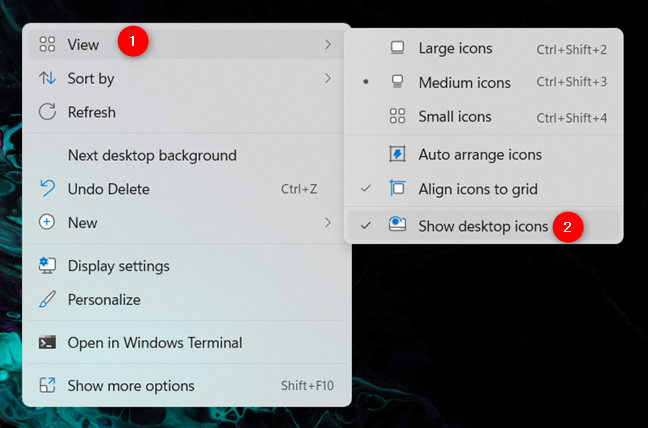
Sida loo qariyo astaanta desktop-ka ee Windows 10 iyo Windows 11
Si aad mar kale u soo bandhigto alaabtaada, raac tillaabooyinka la mid ah oo dhagsii ama taabo "Show desktop icons . " Marka ikhtiyaarka la eego, miisaska gaaban ee miiskaaga ayaa la soo bandhigayaa.
Immisa astaamood oo desktop ah ama jid-gaab ayaa aad ku haysaa shaashaddaada?
Ogaanshaha sida loogu daro astaamo badan oo desktop ah ama jid-gaabyada waxay kaa caawineysaa inaad si fudud u gasho walxaha aad jeceshahay. Ogaanshaha sida looga saaro meelaha gaaban ee miiskaaga waxay faa'iido u yeelan kartaa in lagu abaabulo waxyaabaha Windows iyadoo loo eegayo diiraddaada iyo dookhyadaada hadda. Immisa jid-gooyo ayaad ku haysaa miiskaaga? Ma(Did) awooday wax summada miiska caadiga ah ee shaashaddaada, marka laga reebo qashinka dib loo warshadeeyo(Recycle Bin) ? Noogu sheeg qaybta faallooyinka ee hoose.
Related posts
Sida loo galo Windows 10 adoo wata PIN? Sidee loo beddelaa PIN-ka galitaanka?
5 siyaabood oo aad laba-gujiso adigoo hal gujin gudaha Windows
Sida loo galo oo loo soo celiyo menu-kii hore ee midig-guji gudaha Windows 11
Sida loo dhejiyo Start Menu gudaha Windows 10: Hagaha oo dhameystiran
Sida loo isticmaalo oo loo habeeyo Windows 11 Settings Degdegga ah -
2 siyaabood oo lagu beddelo luqadda ay isticmaasho Cortana gudaha Windows 10
Beddel xallinta shaashadda oo ka dhig qoraalka iyo astaanta ka weyn Windows 10
5 shay oo aanad ku samayn karin Windows 11 Start Menu
Hagaha Dhamaystiran ee Ku Xidhida Wax walba Shaashada Bilowga ah ee Windows 8
Windows 10 baararka raadinta ayaa maqan? 6 siyaabood oo lagu muujiyo
Sida loo qariyo apps-ka Windows 10 Start Menu-
Sida loo abuuro Liis-bood-boodkaaga gaarka ah gudaha Windows 7 & Windows 8.1
Sida gal kasta loogu dhejiyo bar-hawleedka Windows, 3 tillaabo
Hagaha dhammaystiran ee shakhsiyaynta goobta shaqada ee Windows 8.1 iyo Windows 7
Sida loo beddelo astaanta gaaban ee Windows 11 iyo Windows 10
Sida loo sameeyo icon-ka desktop ka yar (ama ka weyn) gudaha Windows - 4 hababka
Liiska midig-guji gudaha Windows 11: Dhammaan waxaad u baahan tahay inaad ogaato! -
Sida loo sameeyo shortcuts leh xuduudaha gudaha Windows 10
Sida loo dejiyo Windows 10 Start Menu si aad u qaadato shaashadda oo dhan
Qalabka Helitaanka Degdegga ah ee gudaha Windows 10: Dhammaan waxaad u baahan tahay inaad ogaato
